win11桌面日历插件 win11日历小组件快速添加教程
更新时间:2023-08-13 09:54:01作者:jiang
随着Win11的发布,不少人已经开始尝试这款新系统的各种新功能和特性,其中Win11桌面日历插件成为了众多用户关注的焦点。它不仅能够方便地显示日期、时间和天气情况,更有着便捷的快速添加功能,让你轻松记录生活中的每一个值得纪念的时刻。那么如何使用Win11日历小组件快速添加日程信息呢?下面就来看一下详细的教程步骤吧。
操作方法:
1.首先,我们点击任务栏中的小组件按钮图标
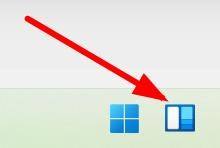
2.然后,我们在左侧列表中就可以选择“添加小组件”,如图所示:

3.最后,在其中找到需要添加的日历小组件。点击右侧“+”号就可以添加了
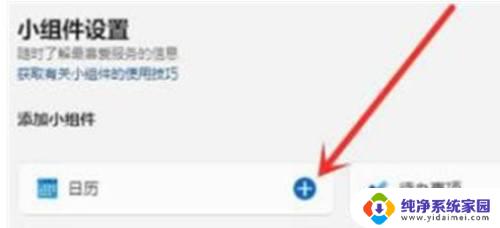
以上就是Win11桌面日历插件的全部内容,如果你遇到此类问题,可以尝试按照本文的方法解决,希望对你有所帮助。
win11桌面日历插件 win11日历小组件快速添加教程相关教程
- win11桌面显示日程 win11日历添加重复日程操作步骤
- win11桌面时间倒计数天数插件 日历Almanac倒计时模式设置教程
- win11不兼容日历软件怎么办 win11怎么调整日历访问权限
- win11点击日期 通知一起出来 win11日历怎么设定事件提醒
- win11桌面小部件怎么添加 Windows11桌面小组件如何开启
- win11怎样在桌面上增加时钟图标 Win11预览版新小组件定时器和倒数日怎么添加
- win11日期怎么显示农历 时刻日历如何设置显示农历
- win11怎么把小组件放到桌面屏幕上 win11小组件怎么添加到桌面上
- 添加组件到桌面 Windows11小组件的添加和删除方法
- win11如何把日历第一天改为周日 设置日历清单开始日期为星期日步骤
- win11如何关闭协议版本6 ( tcp/ipv6 ) IPv6如何关闭
- win11实时防护自动开启 Win11实时保护老是自动开启的处理方式
- win11如何设置网页为默认主页 电脑浏览器主页设置教程
- win11一个屏幕分四个屏幕怎么办 笔记本如何分屏设置
- win11删除本地账户登录密码 Windows11删除账户密码步骤
- win11任务栏上图标大小 win11任务栏图标大小调整方法